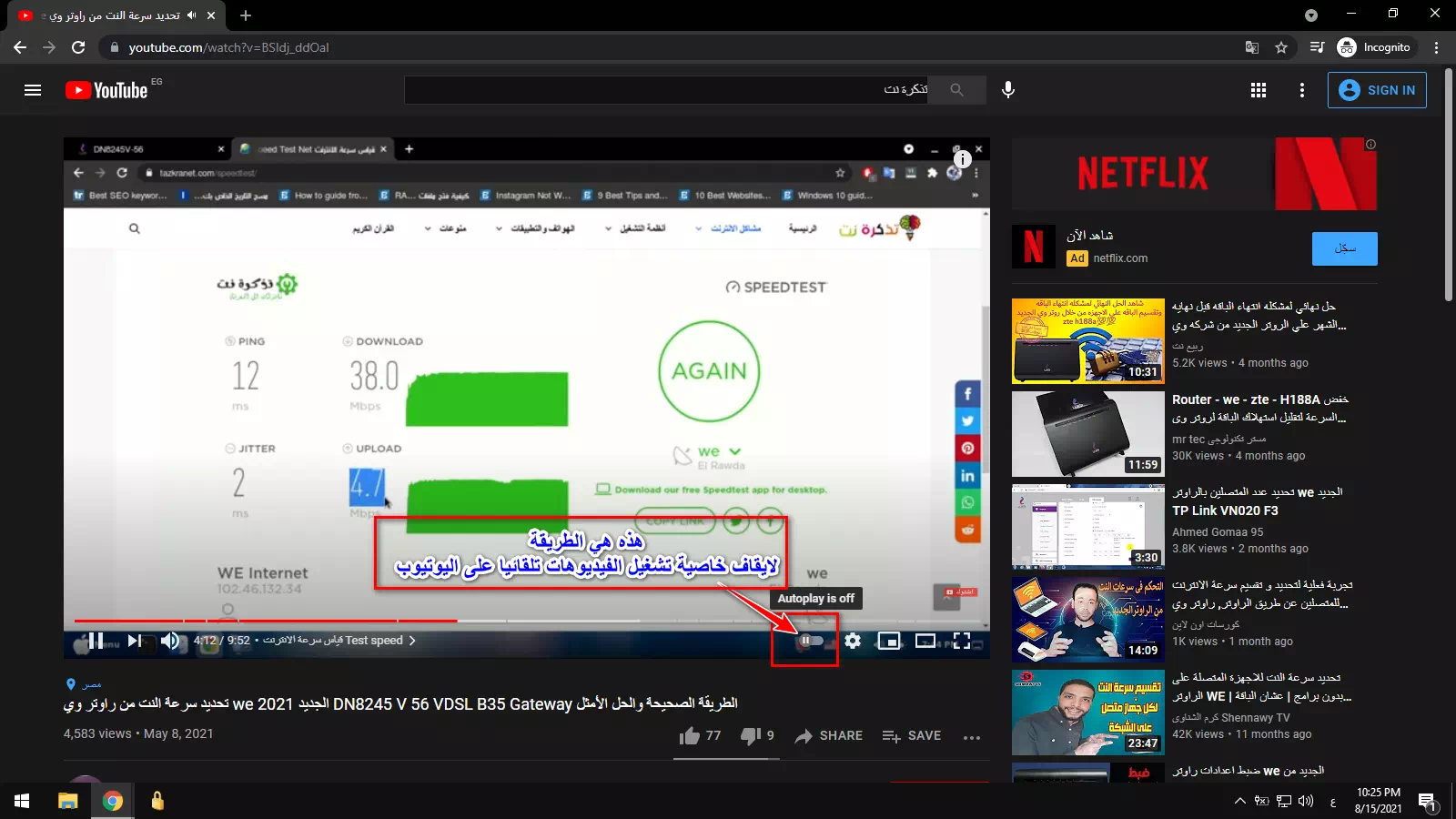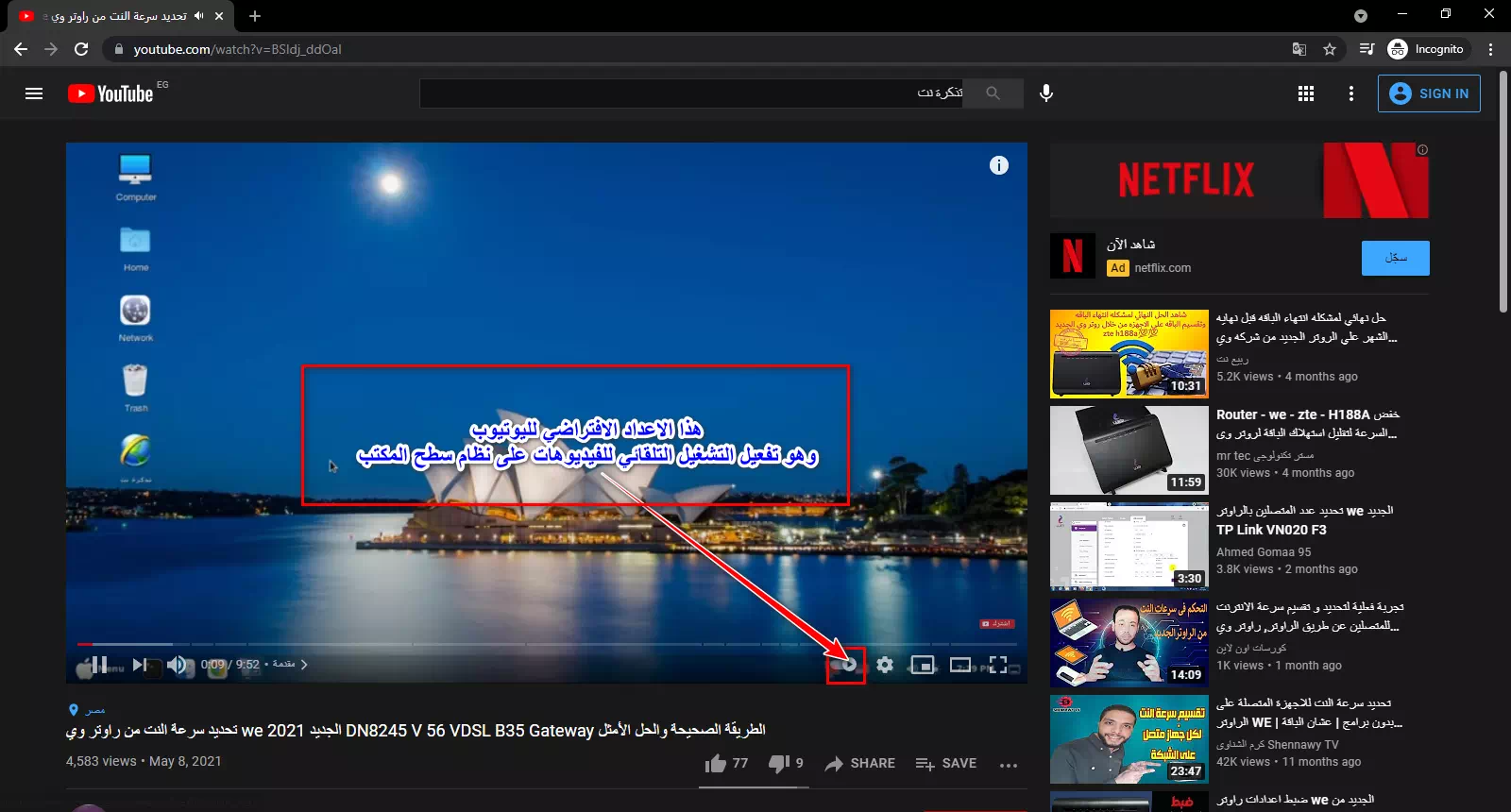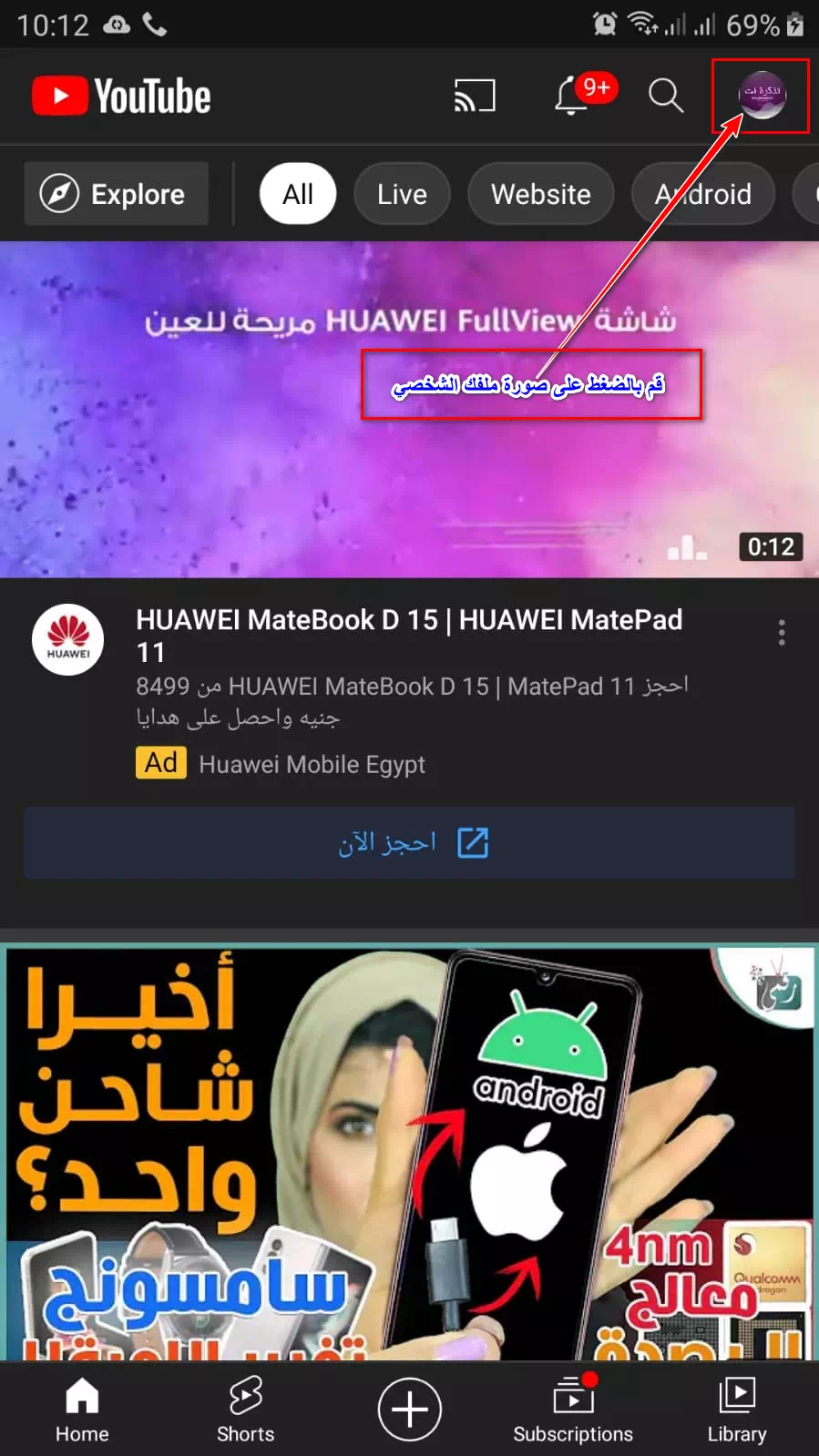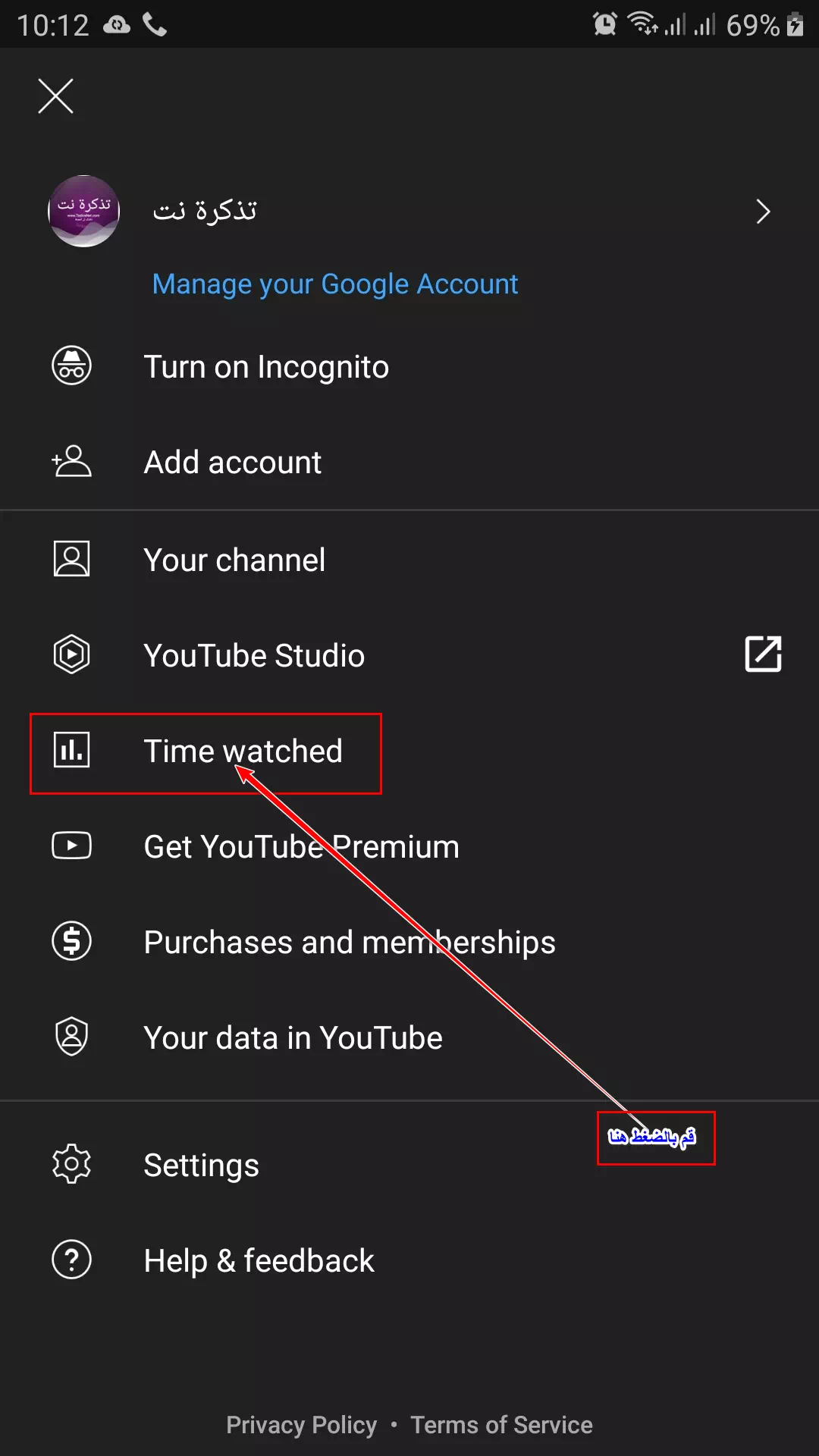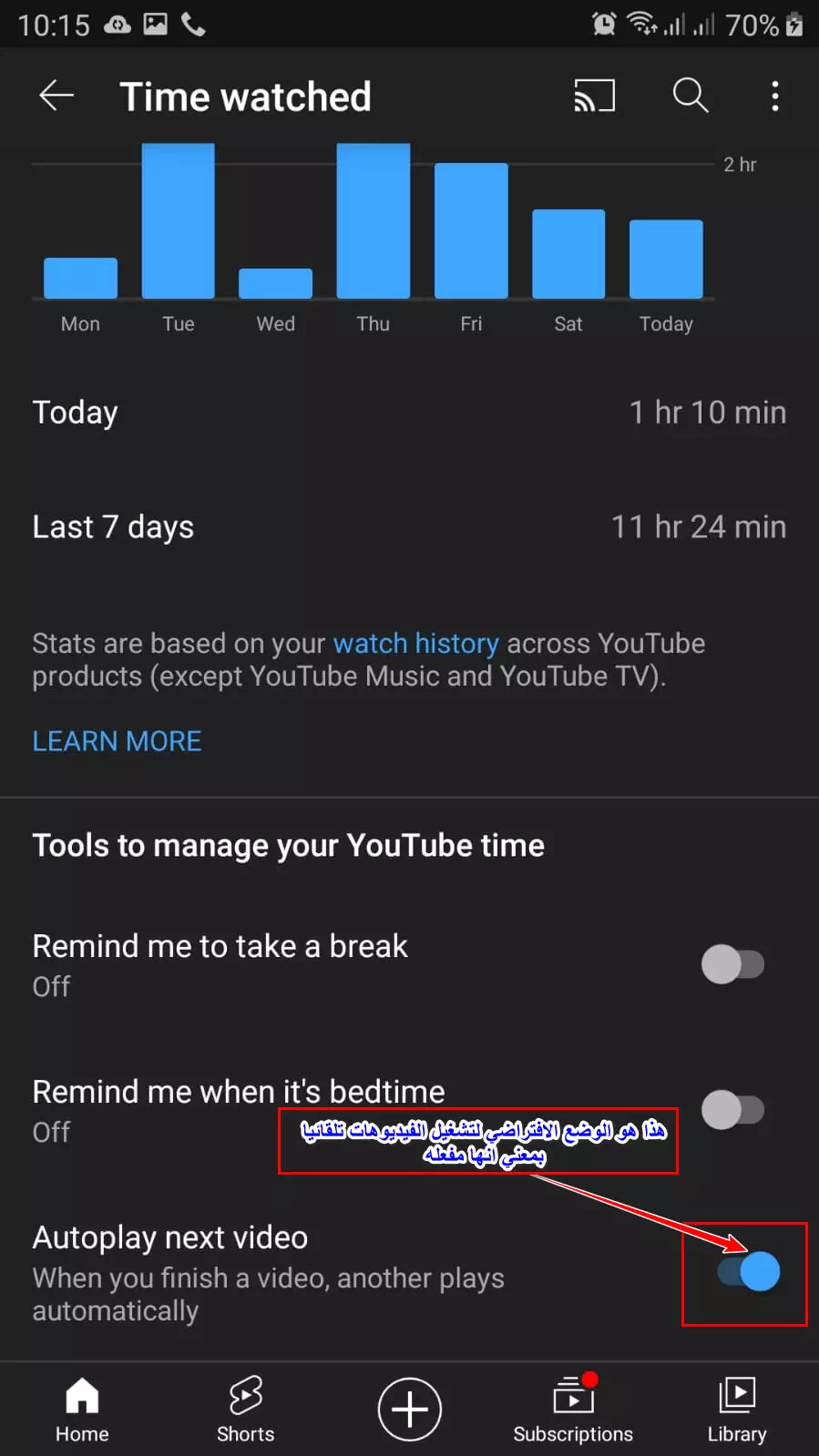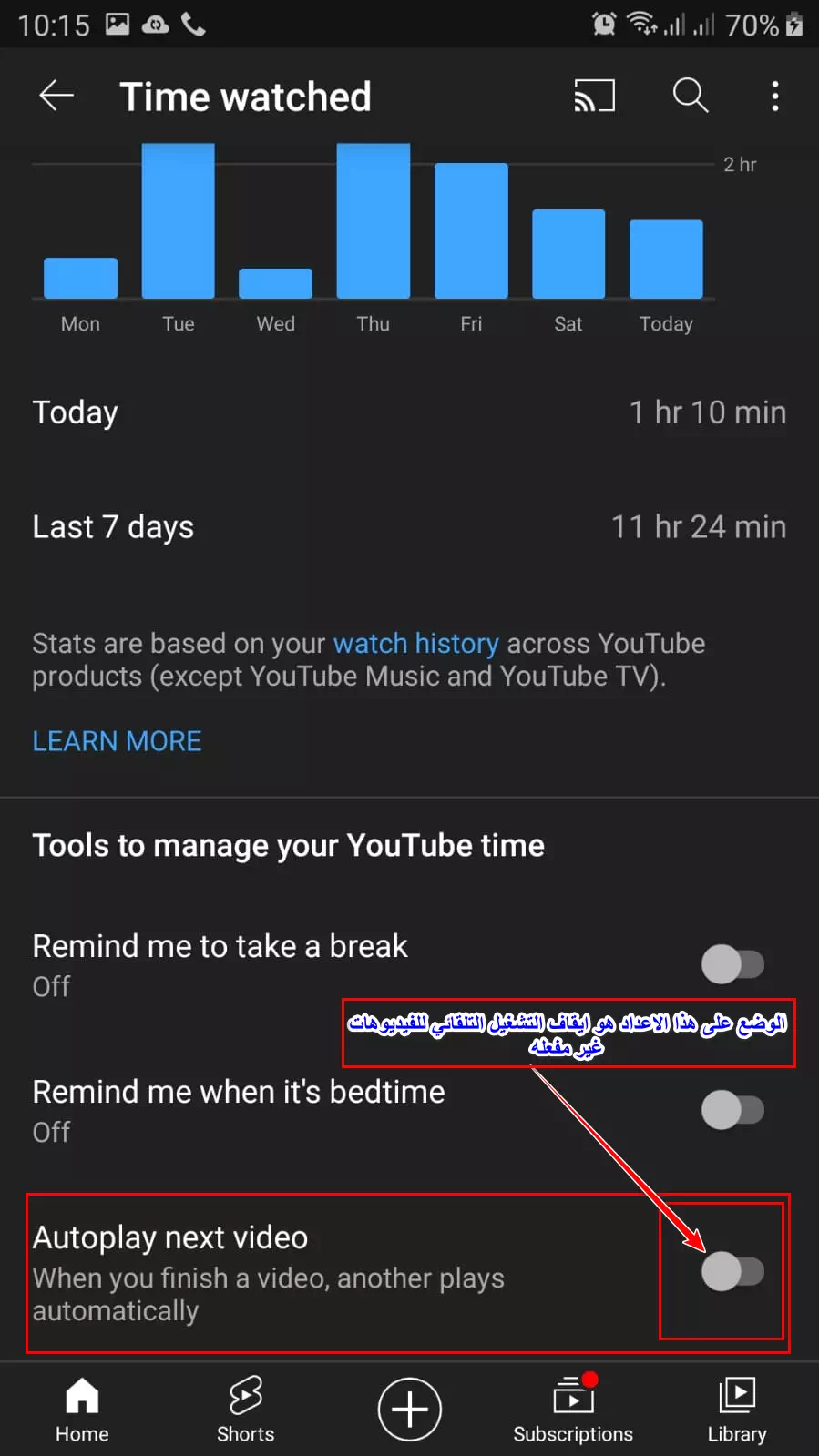هناك العديد من مواقع وتطبيقات عرض الفيديوهات ، ولكن يظل موقع وتطبيق اليوتيوب الأفضل والأشهر بين جميع منافسية ، لما يحتويه من كم هائل من المحتوي المرئي في جميع المجالات.
حيث يمكنك بسهوله من الوصول الي أي محتوى تريده فمثلاً المحتوي الترفيهي والمحتوي التعليمي كل ما سوف تبحث عنه في الأغلب سوف تجده وذلك لتعدد صناع المحتوي وتعدد اللغات عليه لأنه يشمل جميع انحاء ولغات العالم.
وبالطبع معظمنا على علم بموقع وتطبيق يوتيوب ، وأيضا يعرف ميزة التشغيل التلقائي للفيديوهات أو باللغة الأنجليزية: AutoPlay ، حيث يقوم اليوتيوب بعد انتهاء الفيديو بتشغيل الفيديو الذي يليه تلقائياً وخاصة اذا كانت قائمة تشغيل أو playlist.
وبالرغم من أن ميزة التشغيل التلقائي للفيديو على اليوتيوب مفيدة في بعض الأحيان ، الا أن هناك أيضاً العديد من المستخدمين لايحبون التشغيل التلقائي للفيديو على اليوتيوب وهذا عائد لأسباب خاصة بهم وأياً كانت هذه الأسباب فلا تقلق أيها القارئ الكريم حيث يمكنك تعطيل تشغيل الفيديوهات تلقائياً على اليوتيوب من خلال بعض الخطوات.
وهذه الطريقة تصلح للمستخدم الذي يتصفح الموقع من خلال جهاز الكمبيوتر أياً كان نظام التشغيل الخاص به ، أو من خلال التطبيق نفسه سواء كان على هاتف يعمل بنظام اندرويد أو ios.
محتويات المقال
خطوات إيقاف تشغيل الفيديوهات تلقائياً على يوتيوب على (جهاز الكمبيوتر والهاتف)
لعلك تعلم أن ميزة التشغيل التلقائي لفيديوهات اليوتيوب مفعله على الموقع والتطبيق بشكل افتراضي ، فنحن نعدك أيها القارئ الكريم أن من خلال هذه المقالة سوف نتعرف سوياً على كيفية تعطيل التشغيل التلقائي للفيديوهات على يوتيوب نسخة (سطح المكتب والجوال).
إيقاف خاصية تشغيل الفيديو تلقائياً على يوتيوب على (جهاز الكمبيوتر)
نعلم جميعا ان أجهزة الكمبيوتر تعمل بالعديد من أنظمة مثل الويندوز ولينكس وماك وموضوع حديثنا عن تعطيل تشغيل الفيديوهات تلقائيا على يوتيوب من خلال الخطوات التالية تصلح لجميع أنظمة التشغيل الخاصة بجهاز الكمبيوتر المكتي أو اللاب توب لأنهم جميعا يعتمدون في طريقة تشغليهم على متصفح الانترنت وذلك من خلال موقع اليوتيوب نفسه واليك الخكوات اللازمة لذلك.
- قم بالدخول الي موقع يوتيوب.
- ثم قم بتشغيل أي فيديو أمامك من الموقع.
- وبعد ذلك قم بالنزول الي الشريط أسفل الفيديو ، وعلى أحد جوانب الفيديو على حسب اللغة ، سوف تجد زر مثل زر التشغيل والايقاف ، قم بتعديله على وضع ايقاف ولمزيد من التوضح في الصورة التالية:
طريقة ايقاف تشغيل الفيديوهات تلقائيا على اليوتيوب هذا الاعداد الافتراضي لليوتيوب لتشغيل الفيدوهات تلقائيا على اليوتيوب اصدار جهاز الكمبيوتر
للعلم: أتاحة منصة اليوتويب هذه الخاصية الخاصة بايقاف التشغيل التلقائي للفيديو في العام الماضي (2020).
خطوات تعطيل خاصية تشغيل الفيديو تلقائيًا على تطبيق يوتيوب للهاتف
تستطيع تعطيل ميزة التشغيل التلقائي للفيديو على منصة يوتيوب من خلال التطبيق الرسمي الخاصة به ، من خلال عدة خطوات وهذه الخطوات تعمل على جميع أنظمة التشغيل الخاصة بالهواتف الذكية مثل اندرويد وايفون (ios).
- قم بتشغيل تطبيق YouTube على هاتفك.
- ثم قم بالضغط على صورة ملفك الشخصي.
- سوف تظهر لك صفحة أخرى ، من خلالها قم بالضغط على اعداد (وقت المشاهدة أو Time watched) على حسب اللغة الخاصة بالتطبيق.
- بعد ذلك قم بالنزول الي أسفل ، ثم ابحث عن اعداد (التشغيل التلقائي للفيديو التالي أو Autoplay next video).
- ثم بعد ذلك سوف يظهر لك صفحة أخرى ، قم بالضغط على زر التبديل لتعطيل الخاصية.
ايقاف التشغيل التلقائي للفيديوهات على اليوتيوب من خلال التطبيق
وهذه هي الخطوات الخاصة بايقاف تشغيل الفيديوهات تلقائيا على هاتفك الذي يعمل بنظام اندرويد أو ios.
قد يهمك أيضا التعرف على: أفضل اختصارات لوحة المفاتيح لليوتيوب
نأمل أن تجد هذه المقالة مفيدة لك في معرفة كيفية إيقاف التشغيل التلقائي للفيديو على يوتيوب اصدار (سطح المكتب والجوال).
شاركنا رأيك وتجربتك في التعليقات.